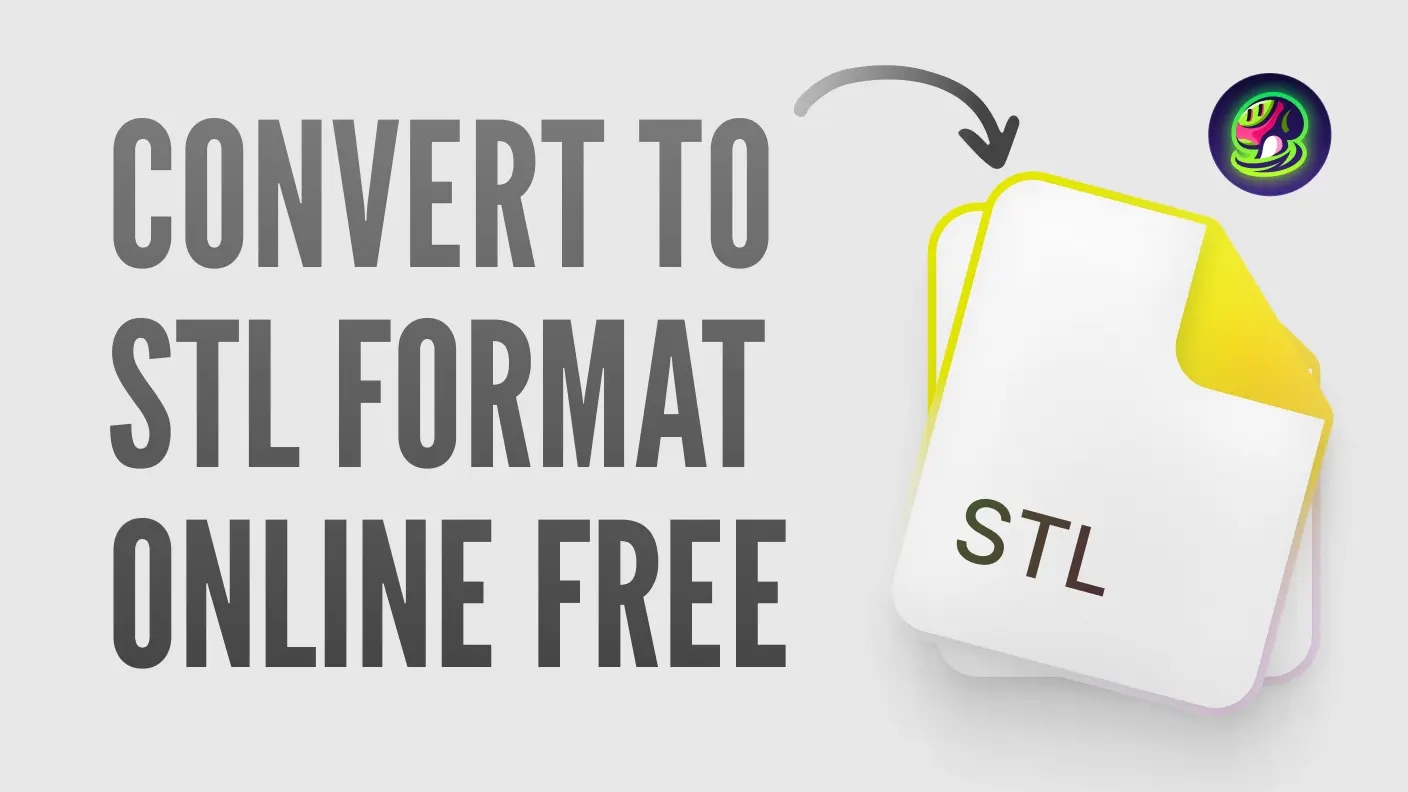Tahukah Anda bahwa Anda dapat mengubah gambar 2D langsung menjadi model yang dapat dicetak dalam 3D? Dalam panduan ini, kami akan menunjukkan cara mengonversi gambar menjadi cetakan 3D, serta menjelajahi pengeditan file STL dan tips pencetakan untuk memastikan model Anda dioptimalkan untuk sukses. Meskipun ada cara untuk mengoptimalkannya dalam perangkat lunak pemodelan, hasil akhirnya tetap sangat bergantung pada rekaman sumber yang Anda berikan pada awalnya. Tapi hei, jangan khawatir, kami akan menjelaskan persyaratan apa yang paling cocok untuk gambar Anda.
Catatan tentang Istilah
Jika Anda baru dalam pencetakan 3D, ada beberapa istilah yang perlu Anda ketahui:
- File PNG: Saya yakin Anda tahu ini, tetapi untuk membuat cetakan berhasil, ada beberapa persyaratan tambahan untuk itu, yang akan ditunjukkan nanti.
- File SVG: Format gambar berbasis vektor yang biasa digunakan dalam routing CNC dan pemotongan laser.
- File STL: Format standar untuk model yang dapat dicetak dalam 3D. Atau Anda dapat memahaminya sebagai jenis file yang dapat dipahami oleh mesin cetak.
Mengonversi Gambar 2D menjadi Model yang Dapat Dicetak dalam 3D
Gambar ke SVG ke Model yang Dapat Dicetak dalam 3D
Secara tradisional, mengonversi PNG ke STL melibatkan pembuatan file SVG terlebih dahulu. Unggah PNG Anda ke alat vektor untuk menghasilkan file SVG. Selanjutnya, gunakan konverter seperti SVG2STL.com untuk mengatur parameter (misalnya, ketebalan 6mm) dan ekspor file STL. Meskipun dapat diandalkan, metode ini memerlukan beberapa langkah dan keterampilan pengeditan vektor dasar.
Gambar Langsung ke Model yang Dapat Dicetak dalam 3D: Menggunakan Meshy
Langkah 1: Pilih Gambar yang Tepat untuk Konversi
Pilih PNG atau JPG beresolusi tinggi dengan latar belakang polos dan kontras yang jelas untuk hasil terbaik.
Persyaratan Gambar Masukan:
- Objek tunggal dalam satu gambar.
- Tampilan depan standar dari objek (karena Meshy dihasilkan oleh AI, ia akan secara otomatis "membayangkan" tempat yang dihilangkan dalam gambar).
- Latar belakang putih/monokrom/tidak ada latar belakang.
![]()
Langkah 2: Unggah Gambar Menggunakan Meshy
Buka alat “Image to 3D” Meshy dan unggah gambar Anda untuk memulai proses konversi.
![]()
Langkah 3: Sesuaikan Pengaturan untuk Hasil Optimal
Sesuaikan opsi seperti polycount, topologi, dan simetri. Klik "Generate" untuk membuat model.
![]()
Langkah 4: Pratinjau Model yang Dihasilkan
Tinjau tekstur, mesh, dan detail model. Jika perlu, coba ulang penyesuaian hingga empat kali secara gratis.
![]()
Langkah 5: Unduh Model sebagai File STL
Ekspor model yang telah selesai dalam format STL dan siapkan untuk pencetakan 3D menggunakan perangkat lunak slicing.
![]()
Ada daftar perangkat lunak yang direkomendasikan untuk mengonversi file ke format STL secara online secara gratis.
Edit Model 3D Jika Diperlukan
Setelah dikonversi, Anda mungkin perlu mengoptimalkan file STL Anda untuk pencetakan 3D. Gunakan alat seperti Blender, MeshLab, atau TinkerCAD untuk memperbaiki mesh, menyesuaikan resolusi, atau mengubah ukuran model. Pengeditan yang tepat memastikan model tersebut solid dan dapat dicetak.
Berikut adalah 10 editor STL gratis teratas untuk referensi Anda:
- Blender
- FreeCAD
- MeshLab
- MeshMixer
- SketchUp
- SculptGL
- TinkerCAD
- 3D Slash
Cetak!
Akhirnya, unggah file STL Anda ke layanan pencetakan 3D atau gunakan printer Anda sendiri. Pilih bahan yang tepat berdasarkan kebutuhan proyek Anda—batu pasir berwarna penuh sangat ideal untuk hasil yang berwarna dan detail. Dengan teknologi saat ini, mengubah gambar menjadi cetakan 3D telah menjadi sederhana dan efisien.
Memecahkan Masalah Umum
Jika file STL Anda tampak terdistorsi atau tidak lengkap, periksa kembali gambar sumber untuk memastikan kejelasan dan kontras. Juga, periksa perangkat lunak pengeditan 3D Anda untuk kesalahan atau ketidakkonsistenan mesh sebelum mencetak.
Jadi, apakah mengonversi gambar ke cetakan 3D masih sesulit yang Anda pikirkan sebelumnya? Baik menggunakan metode tradisional SVG-ke-STL atau konverter langsung gambar-ke-cetakan 3D dari Meshy, proses ini sekarang dapat diakses oleh semua orang. Dengan alat yang tepat, Anda dapat dengan mudah mengubah gambar menjadi cetakan 3D dan mewujudkan ide-ide Anda. Jadi, mengapa Anda tidak mencoba sekarang!